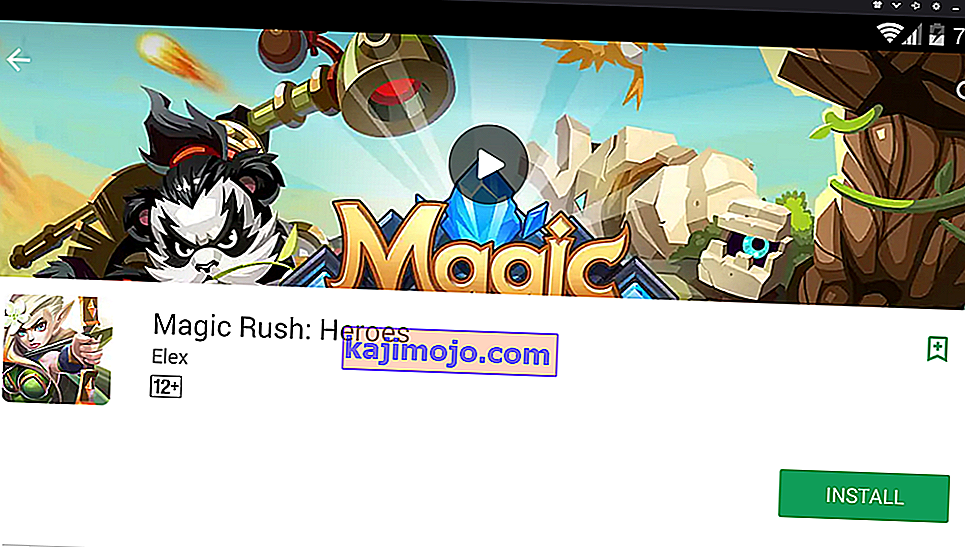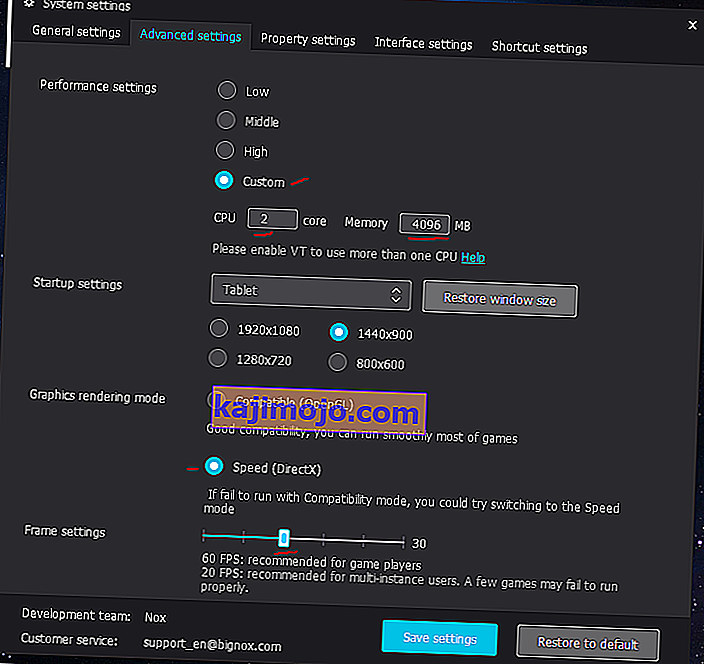NoxPlayer ir viens no populārākajiem Android emulatoriem personālajiem datoriem - tas ir ātrs, stabils un izstrādāts, domājot par Android spēlētājiem. Diemžēl neviens emulators nav nevainojams, un, lai arī NoxPlayer var būt ļoti stabils un efektīvs, ir vairākas lietas, kas jādara, lai tas darbotos daudz labāk, spēlējot iecienītās Android spēles datorā.
Šajā ceļvedī mēs izskatīsim dažus izplatītākos problēmu novēršanas padomus un arī veiktspējas uzlabojumus, lai maksimāli izmantotu NoxPlayer.
Labojiet NoxPlayer Google Play “Jūsu ierīce nav saderīga ar šo Android versiju”
- NoxPlayer ir iepriekš instalēts Google Play veikals, taču daudzi lietotāji ziņo par problēmu, kurā, mēģinot lejupielādēt lietotnes, Google Play dod ziņojumu “ierīce nav saderīga”. Šeit ir vairāki risinājumi.
- Pirmais ieteicamais risinājums ir lejupielādēt un instalēt citu Google Play pakalpojuma versiju.
- Dodieties uz šo vietni un lejupielādējiet Google Play x86 versiju, kas tika publicēta 2016. gada 20. jūnijā (kā parādīts zemāk). Saglabājiet APK failu kaut kur datorā.
- Tagad NoxPlayer atveriet Sistēmas iestatījumi> Vispārīgi> iespējojiet saknes režīmu, pēc tam saglabājiet izmaiņas un ļaujiet NoxPlayer restartēt.
- Pēc tam dodieties uz NoxPlayer failu pārvaldnieku> Sistēma> Priv-app, pēc tam atrodiet failu ar nosaukumu “ GmsCore.apk”. Ilgi nospiediet šo failu un izdzēsiet to.
- Tagad velciet Google Play APK failu no sava datora uz NoxPlayer logu - tam automātiski jāsāk instalēt šis jaunais Google Play APK fails.
- Mēģiniet restartēt NoxPlayer, un tagad jums vajadzētu būt iespējai parasti lejupielādēt lietotnes no Google Play veikala.
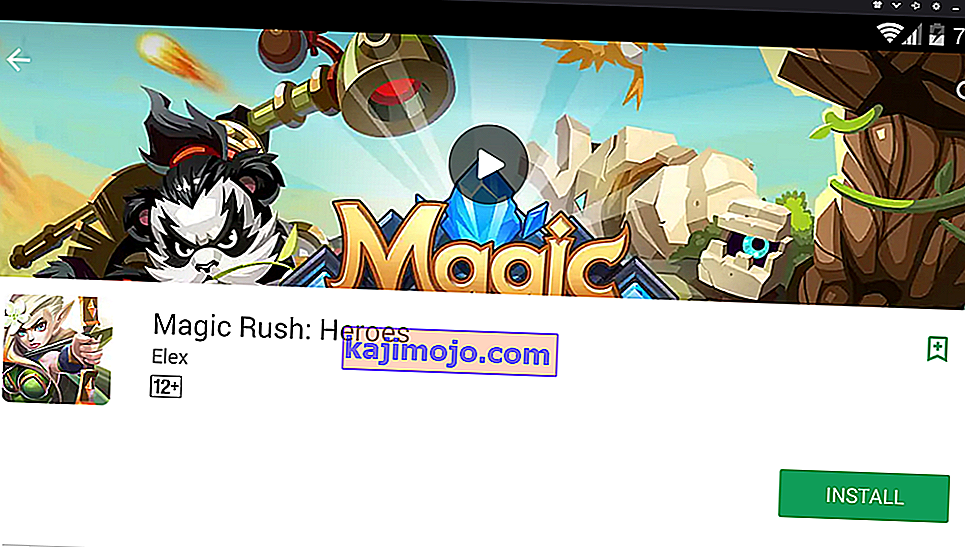
- Ja tas nedarbojās, mēs varam mēģināt nomainīt ierīci, kuru NoxPlayer atdarina.
- Atveriet NoxPlayer sistēmas iestatījumus> Īpašuma iestatījumi> Mobilā tālruņa modelis. Izmantojiet nolaižamo izvēlni, lai izmēģinātu dažādus “tālruņu modeļus” atdarināšanai - noklusējuma tālruņa modelis ir Samsung SM-G930K, kas ir Galaxy S7. Varat izmēģināt šos citus tālruņu modeļus, lai tos atdarinātu:
- SM-N950F: Galaxy Note 8 ( Austrālija / Eiropas reģions)
- SM-N9005: Galaxy 3. piezīme
- SM-G955N: Galaxy S8 Plus
- SM-N950W: Galaxy Note 8 ( Kanādas reģions)
- SM-N935F: Galaxy Note FE
- SM-G925F: Galaxy S6 Edge
- Huawei MLA-AL10: Huawei Nova Plus
- Huawei ALP-AL00: Huawei Mate 10
- Huawei MLA-L12: Huawei Nova Plus Dual
Nolaižamajā izvēlnē ir virkne citu, taču tās galvenokārt ir Samsung ierīces - vienkārši izmēģiniet citas un pārbaudiet, vai tas labo Google Play veikalu jums.
Ja jūs joprojām nevarat pareizi lejupielādēt lietotnes no Google Play veikala, iespējams, vaininieks ir Android versijas prasība - neskatoties uz to, kuru ierīci jūs atdarināt, pats NoxPlayer darbojas ar Android 4+ KitKat. Tādējādi, ja lietotnei ir nepieciešama augstāka Android versija, jūs to nevarēsit lejupielādēt no Google veikala. Jūs varat izmēģināt alternatīvu lietotņu krātuvi, piemēram, ApkPure, un vienkārši lejupielādējiet APK failus tieši datorā un velciet tos uz NoxPlayer logu, lai tos instalētu.
NoxPlayer spēles laikā kavējas un stostās
Labi, šeit ir emulācijas lieta - tas ir īpaši atkarīgs no procesora un RAM (VRAM, ne tik daudz). Mūsdienu viedtālruņi tiek aprīkoti ar astoņkodolu procesoriem un vidēji starp 4B - 6GB RAM. Lai gan personālie datori var būt daudz jaudīgāki, jums ir jāpiešķir nedaudz vietas papildu emulācijas apstrādei.
Tomēr, ja jums ir spēcīgs dators (četrkodolu procesors un vismaz 8 GB RAM), ir jāpielāgo dažas lietas.
- Atveriet NoxPlayer sistēmas iestatījumus> Papildu iestatījumi> Veiktspējas iestatījumi.
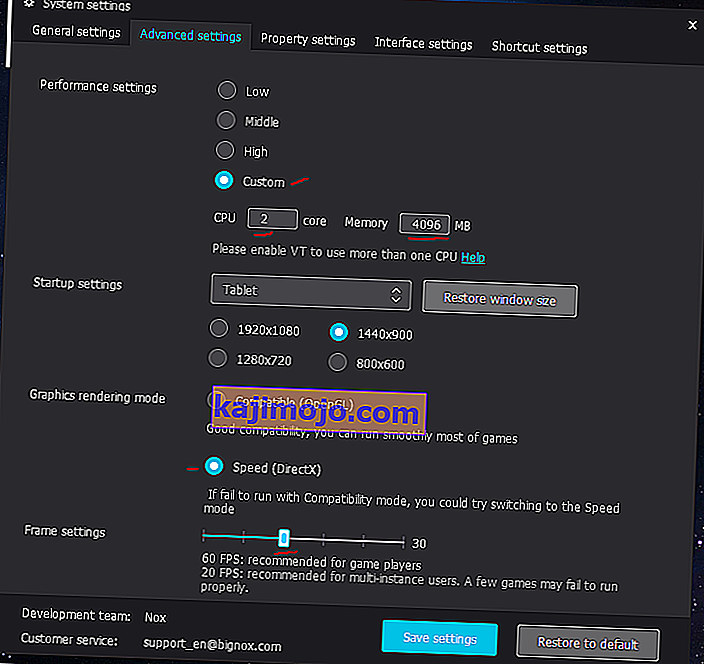
- Noklikšķiniet uz cilnes “Custom” (Pielāgots) un pielāgojiet procesoru un atmiņu tā, kā spēj jūsu dators. Parasti NoxPlayer vēlaties piešķirt vismaz pusi no sava datora procesora un RAM resursiem. 4 CPU kodoliem un 4096 MB RAM, kas piešķirti NoxPlayer, vajadzētu būt pietiekami labiem, ja jums ir vismaz 8 GB RAM un, darbinot NoxPlayer, aizverat visas citas programmas.
- Tomēr, ja spēles laikā rodas skaņas stostīšanās vai FPS mikro stostīšanās, varat mēģināt pazemināt NoxPlayer no 4 kodoliem uz 2. Nez kāpēc daudzi lietotāji ziņo, ka tādējādi skaņas stostīšanās pazūd - atkal tas atkal tiek piešķirts tieši pusei no savus resursus NoxPlayer.
- Jums nav vēlaties, lai piešķirtu visiem jūsu RAM NoxPlayer - jūs vienkārši vēlaties, lai atdarināt kāda tipisks Android ierīce būtu. Ja jūs piešķirat visu savu RAM, tas būtu pilnīgs atkritumi - Android sistēma un lielākā daļa Android spēļu parasti darbojas labi ar 2 GB - 3 GB RAM.
- Pēc tam “Grafikas renderēšanas režīmā” varat mēģināt pārslēgties no saderīga (OpenGL) uz ātrumu (DirectX). DirectX režīmam vajadzētu būt ātrākam, it īpaši, ja Intel vietā izmantojat AMD procesoru.
- Visbeidzot, mēģiniet ierobežot rāmja iestatījumus - daudzas Android spēles darbojas ar ātrumu 30 FPS, nevis 60 FPS, tāpēc, atstājot NoxPlayer uz 60 FPS, tas faktiski var kaitēt jūsu veiktspējai.
NoxPlayer tastatūras vadīklu iestatīšana
NoxPlayer ir iebūvēts tastatūras un peles pogas redaktors, kas ļauj kartēt taustiņu nospiešanu jebkurā ekrāna vietā. Tas padara to īpaši viegli spēlējamu Android MOBA un FPS spēles, piemēram, Mobile Legends, Arena of Valor un PubG.
Es ātri parādīšu, kā šīs pogas, kā piemēru izmantojot Valor Arena.

- Pirmkārt, jūs vēlaties palaist izvēlēto spēles lietotni - tas ir tāpēc, lai jūs varētu viegli pārbaudīt tastatūras pogas, rediģējot tās un spēlējot spēli. Turiet NoxPlayer loga režīmā, lai mēs varētu viegli piekļūt izvēlnes panelim NoxPlayer labajā pusē.
- Zemāk redzamajā attēlā noklikšķiniet uz pogas Tastatūras izkārtojums, kas apvilkts sarkanā krāsā.
- Tagad izmantojiet kreisajā pusē esošo paneli, lai izveidotu dažāda veida pogas, un velciet tās virs vietas, kur parasti nospiežat Android skārienekrānā.
- Piešķiriet tastatūras izkārtojumam nosaukumu un saglabājiet to.